2023年7月24日
良い為替ツールを世の中へ
【岩ライザーFX】1:データの取り込み

バックテストもしくはフォワードデータを取り込む

まずは、岩ライザーFXのヘッダーにあるデータ取り込みをクリックします。
すると、下記のような別ウィンドウが立ち上がります。
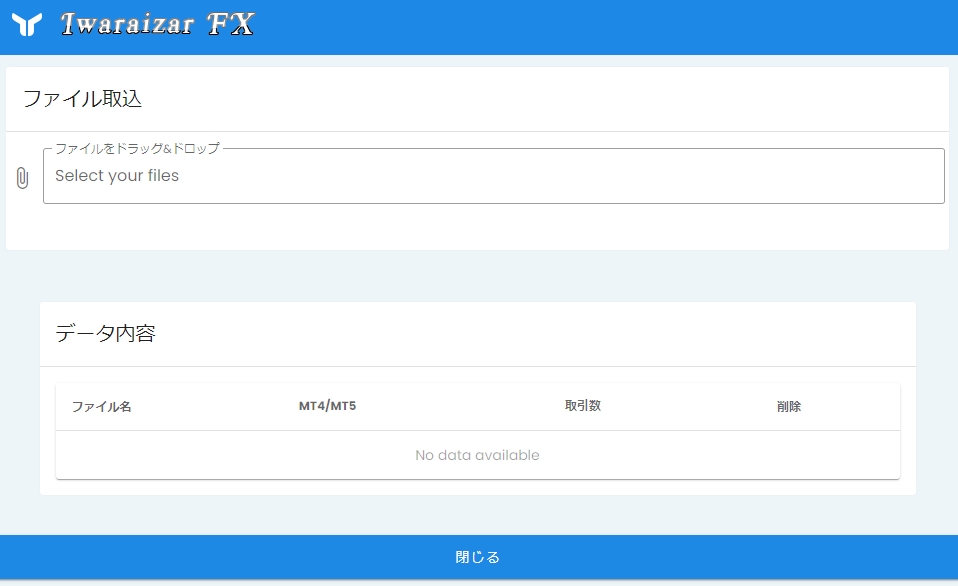
その後分析したいデータを「ファイルをドラッグ&ドロップ」の部分に、選択後ドロップしてください。
ドラッグ&ドロップの場合、複数まとめて読み込みが可能です。
「ファイルをドラッグ&ドロップ」をクリックしてデータを選択する場合、複数選択できないので、複数入れたい場合はドラッグ&ドロップすると手っ取り早くて作業短縮になります。
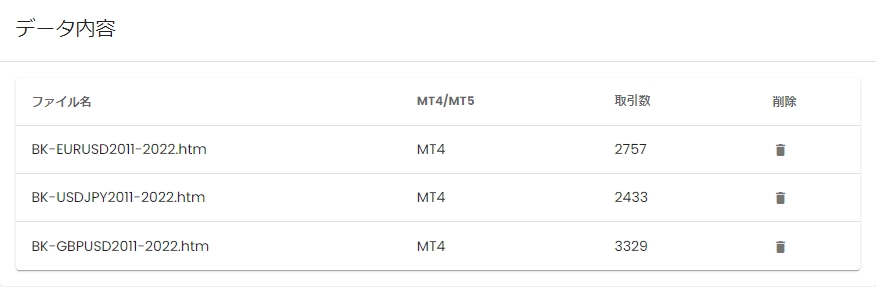
データが入ると上記のようにデータ内容の部分にデータの情報が書き込まれます。
岩ライザで分析できるデータの種類
MT4、MT5から出力されるHTMLファイル、またはgogojungleやmyfxbookで抽出できるCSVファイルを読み込むことができます。
HTMLファイル
- MT4、MT5のバックテストデータ
- MT4、MT5のフォワードデータ

※MT4のフォワードデータは「ターミナル」→「口座履歴」→「右クリック」でレポートの保存ができます。
詳細レポートを岩ライザーFXに入れ込むと自動的にマジックナンバー毎に取引データを割り振られます。
CSVファイル

- gogojungleのフォワードテストのCSV出力データ
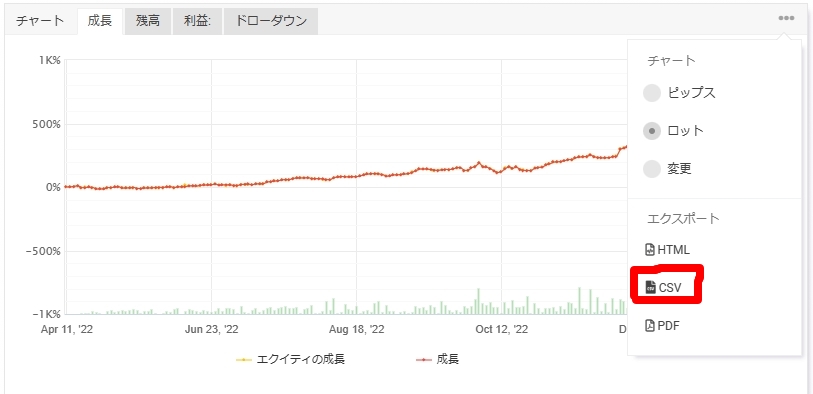
- myfxbookのCSV出力データ
- 岩ライザーFXの計算結果リストのCSVデータ
※myfxbookのフォワードデータは自動的にマジックナンバー毎に切り替えられます。
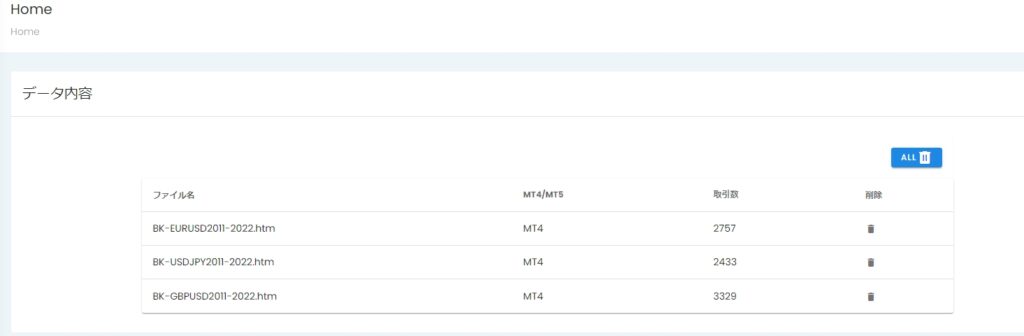
Homeのデータ内容の部分にこのように反映されればオッケーです。
取り込み用のウィンドウは閉じてください。
次は計算条件の設定内容について説明していきます。
